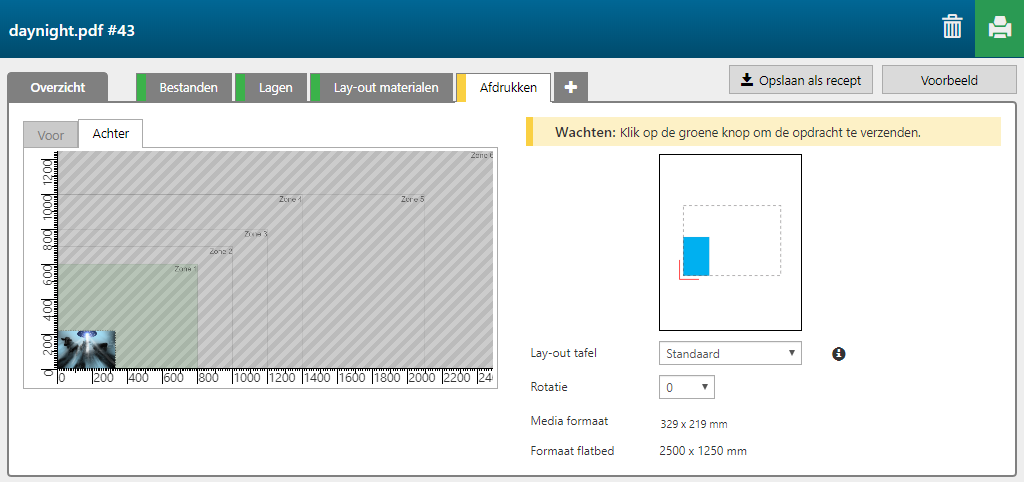Met het recept [Dag/nacht-schakelaar] kunt u een toepassing maken die verschillende beelden toont gedurende de dag en wanneer de achterverlichting is ingeschakeld. Er wordt een tweede beeld gebruikt om het zwarte licht selectief te blokkeren.
In het voorbeeld hieronder bevat het PDF-bestand van 2 pagina's de volgende informatie.
Een pagina met een kleurbeeld in daglichtweergave.
Een pagina met een tweede beeld om het zwarte licht selectief te blokkeren.


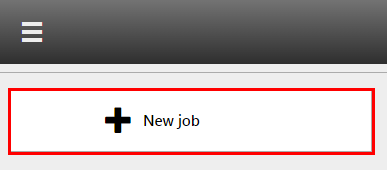
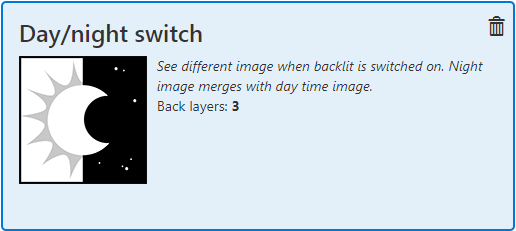
Controleer / selecteer de instellingen voor:
[Printer]
[Materiaal]
[Afdrukmodus]
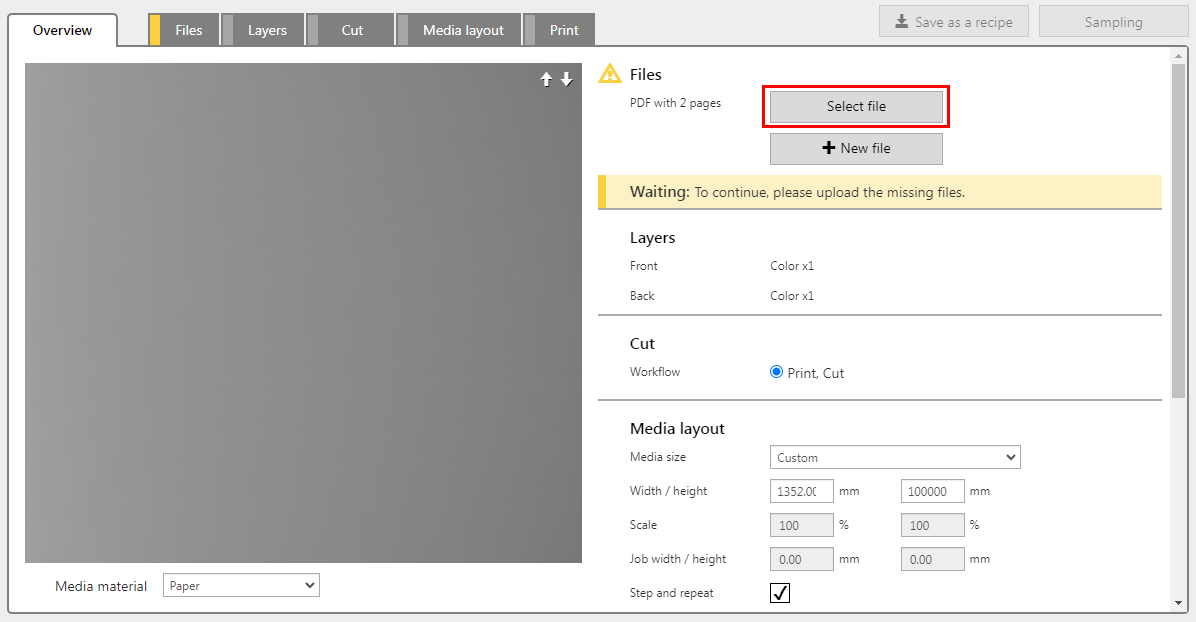
Uw PDF moet één afbeelding bevatten die wordt gebruikt voor de dagafbeelding en één voor de nachtafbeelding.
Het recept wijst automatisch de instellingen per laag toe. Controleer de instellingen en pas deze aan indien nodig.
Het [Dag/nacht-schakelaar] recept bevat 3 lagen die op de achterkant van de media zijn afgedrukt.
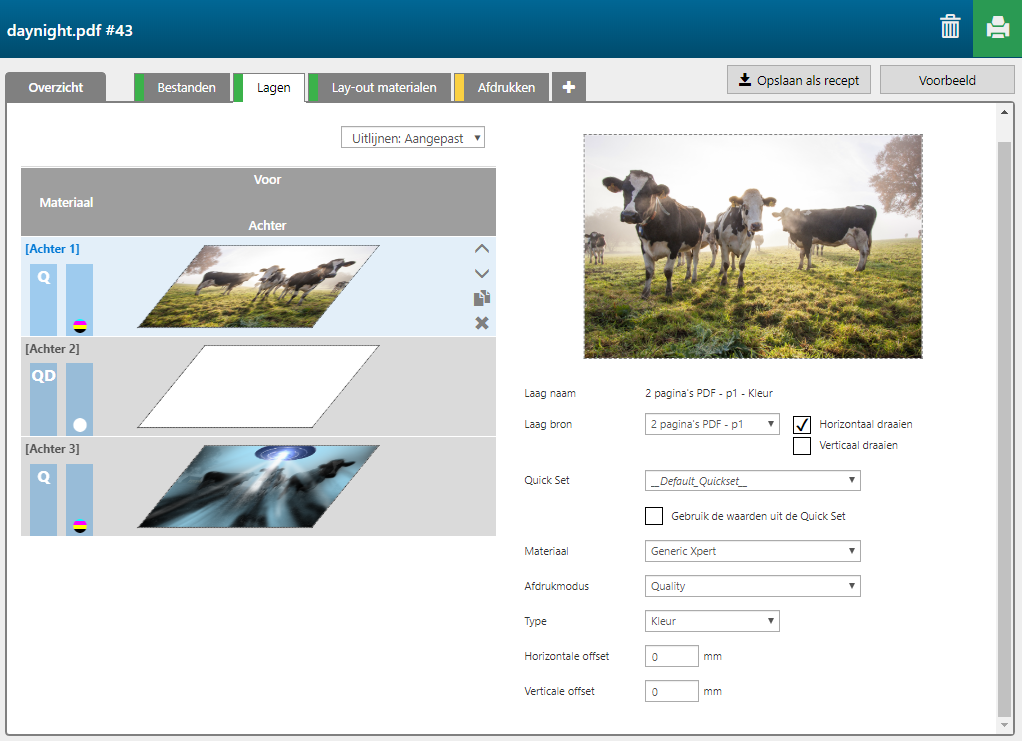
Gedurende de dag maskeert de witte laag de afbeelding op de achterste laag. 's Nachts, wanneer het licht aan is, zorgen de witte gedeelten in de afbeelding op de achterste laag ervoor dat er meer licht door de inktlagen passeert, zodat de afbeelding nu aan de voorzijde zichtbaar is.
|
Nummer laag |
[Laag naam] |
[Laag bron] |
[Afdrukmodus] |
Opmerking |
|---|---|---|---|---|
|
[Achter] 1 |
2 pages PDF - p1 - Color |
2 pages PDF - p1 |
Quality |
De afbeelding op pagina 1 wordt geprint in CMYK. |
|
[Achter] 2 |
2 pages PDF - p1 - Color |
2 pages PDF - p1 |
Quality-Density W only |
De complete vorm van het beeld wordt in wit geprint. |
|
[Achter] 3 |
2 pages PDF - p2 - Color |
2 pages PDF - p2 |
Quality |
De afbeelding op pagina 2 wordt geprint in CMYK. |